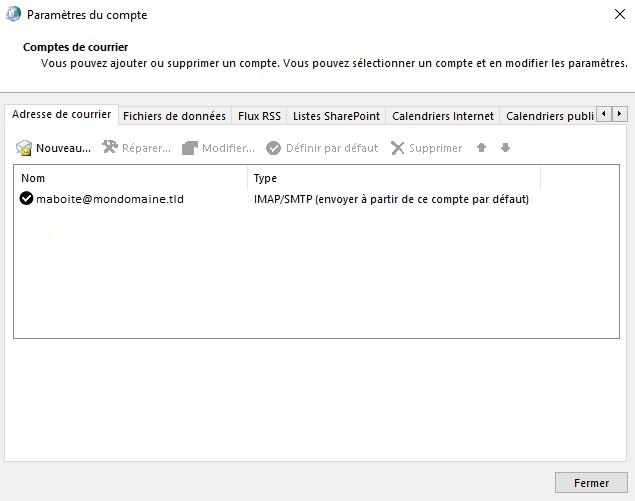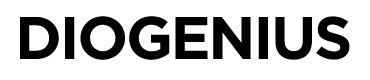Nous vous recommandons de lire cet article avant de procéder à la configuration de votre boite mail, afin de connaitre les différences entre les protocoles POP, IMAP et SMTP.
Avant de connecter votre boite mail sur votre périphérique, assurez-vous d'avoir créé un compte mail via votre interface DirectAdmin et que vos identifiants soient corrects. Pour ce faire, veuillez consulter ces articles :
Une fois le test de connexion effectué avec succès, vous pouvez procéder à la configuration de votre boite mail sur votre périphérique.
Paramètre nécessaire pour la configuration de votre boite mail :
Nom d'utilisateur : votre adresse e-mail complète (exemple : maboite@mondomaine.tld)
Mot de passe : celui que vous avez renseigné lors de la création de votre boite mail.
L'adresse du serveur pour le courrier entrant et sortant.
→ Cette information est disponible lors de la création de votre boite mail via votre espace d'hébergement.
→ Pour les hébergements mutualisés, l'adresse du serveur des courriers entrants et sortants est : mail01.diogenius.net
Les ports recommandés :
IMAP : 993 avec SSL/TLS (authentification avec username complet et mot de passe normal)
SMTP : 465 avec SSL/TLS (authentification avec username complet et mot de passe normal)
POP (non recommandé) : 995 avec SSL/TLS (authentification avec username complet et mot de passe normal)
Les ports non sécurisés (pas recommandé) :
IMAP : 143 sans chiffrement (authentification avec username complet et mot de passe normal)
SMTP : 25 sans chiffrement (authentification avec username complet et mot de passe normal)
POP : 110 sans chiffrement (authentification avec username complet et mot de passe normal)
Les versions d'Outlook recommandées sont : Office365, Outlook 2016 ou plus récent.
La version 2007 est obsolète et la 2010 est trop ancienne.
Il y a deux possibilités d'ajouter une boite mail sur votre Outlook:
→ soit via Outlook
→ soit via le "Panneau de configuration" => "Mail"
Procédure pour configurer votre boite mail via Outlook (la plus rapide)
1) Ouvrir Outlook.
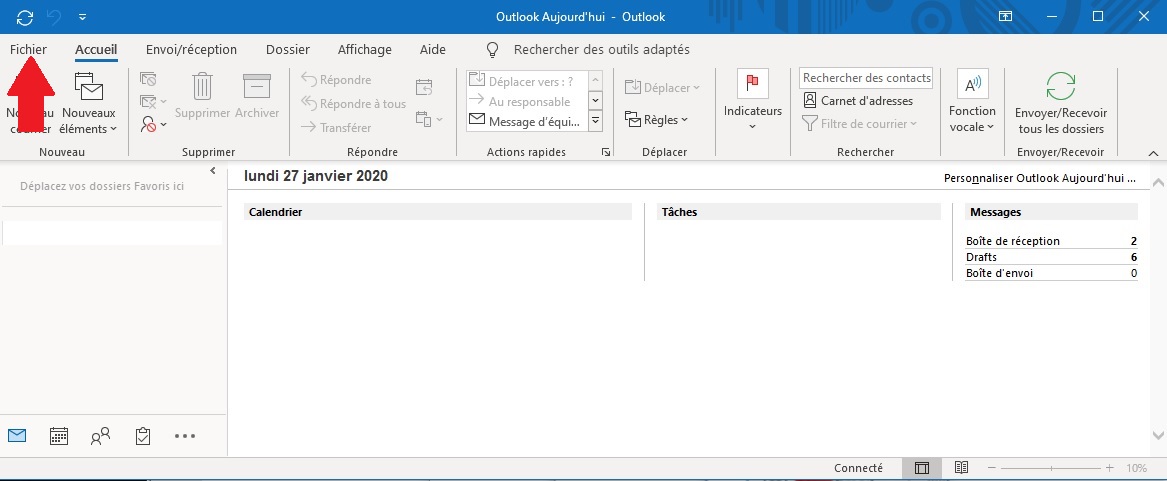
2) Ajouter un nouveau compte.
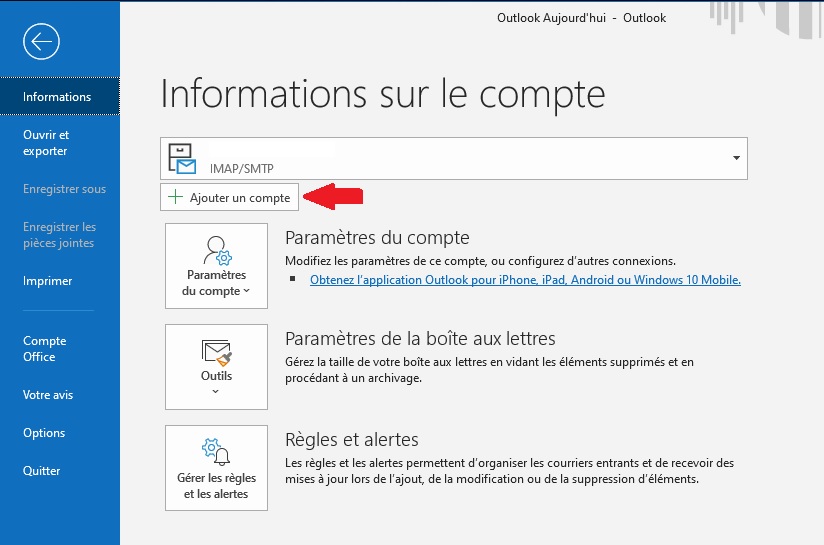
3) Configurer manuellement votre boite mail.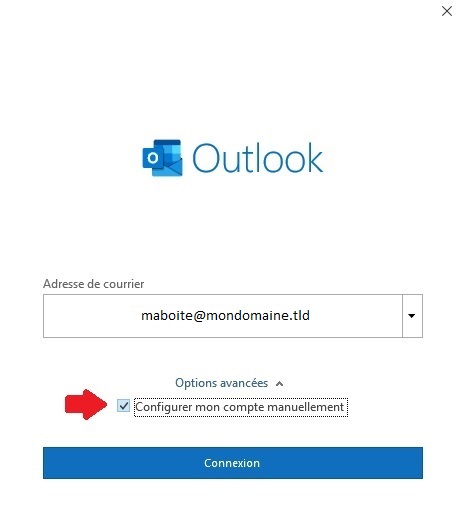
4) Sélectionner le protocole que vous désirez (nous recommandons l'IMAP).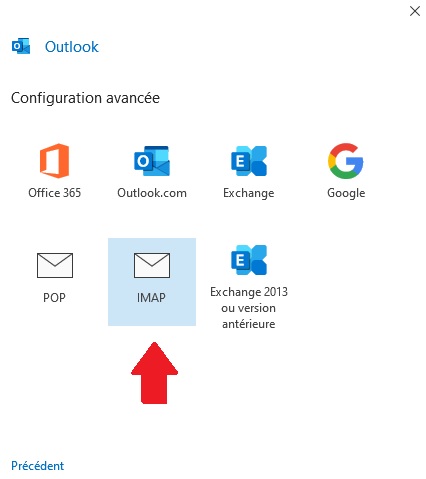
5) Indiquer les paramètres des serveurs liés à votre plan d'hébergement (cfr ci-dessus : Paramètre nécessaire pour la configuration de votre boite mail).

6) Insérer votre mot de passe.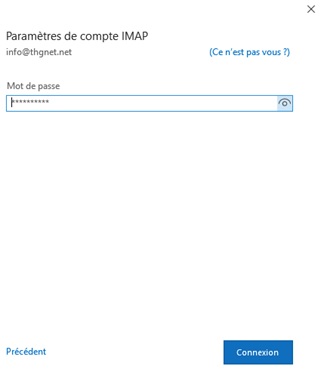
7) Appuyer sur connexion pour terminer la création de votre boite.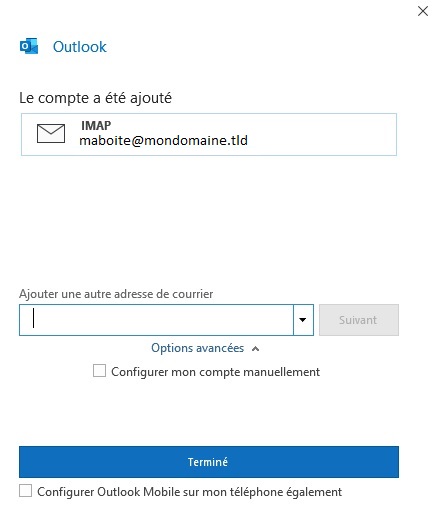
L'opération est maintenant terminée et votre boite mail est ajoutée à votre Outlook.
Procédure pour configurer votre boite mail via le "Panneau de configuration" => Mail (Procédure plus longue mais plus élaborée).
1 ) Il est recommandé de fermer Outlook. Puis, ouvrir dans le "Panneau de configuration", l'onglet "Mail".
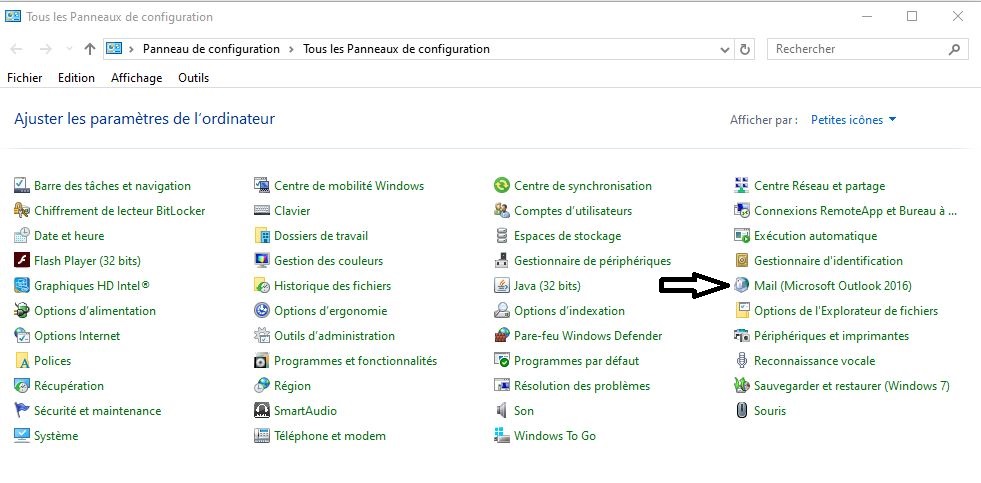
2) Configurer "Comptes de courrier"
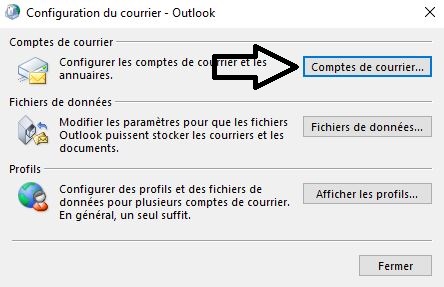
3) Ajouter un nouveau compte via la configuration manuelle
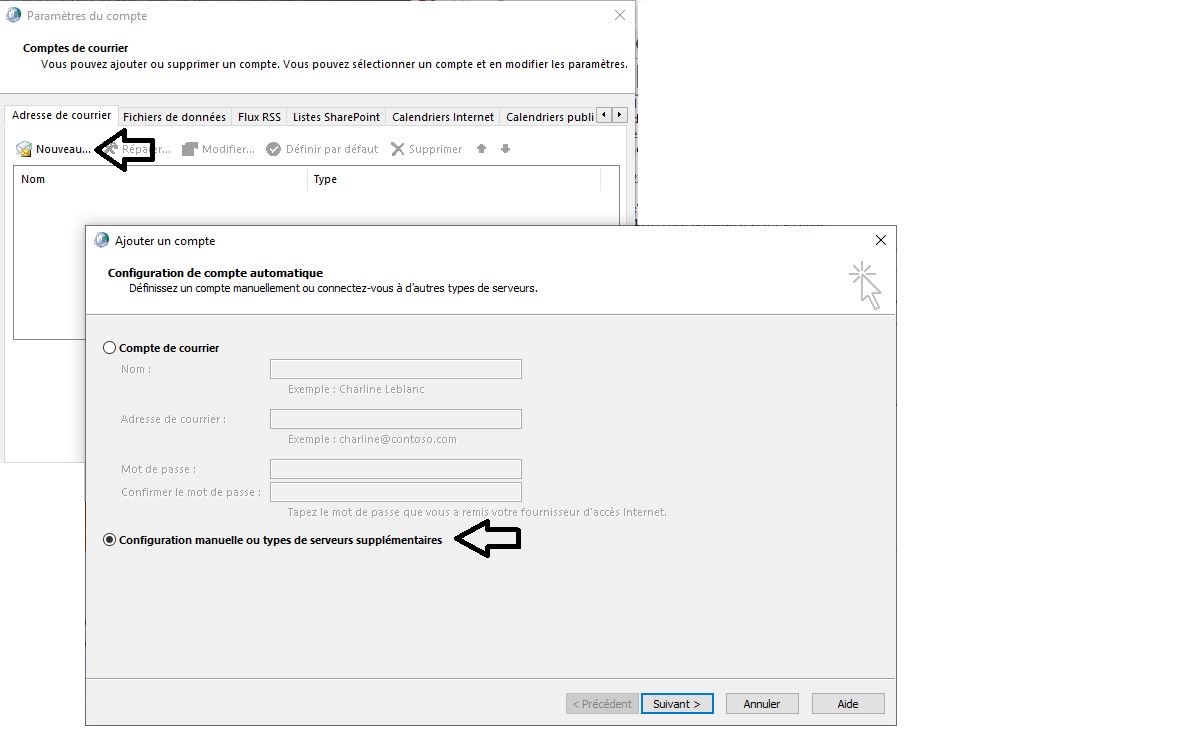
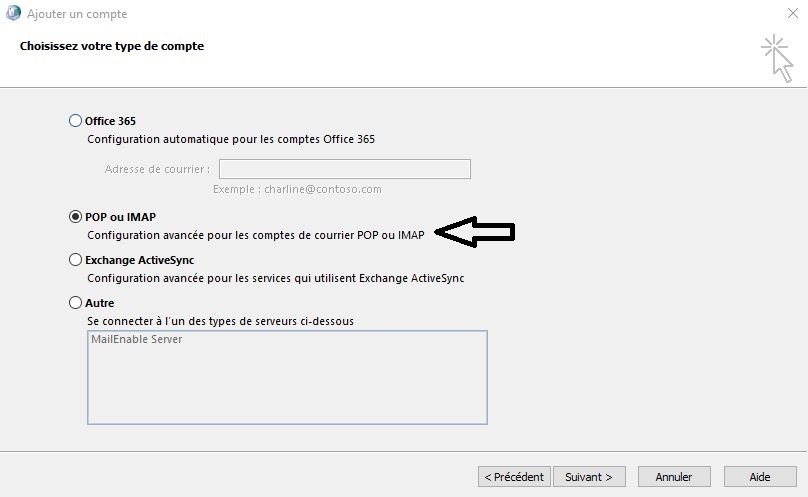
4) Configurer les paramètres serveurs (cfr ci-dessus : Paramètre nécessaire pour la configuration de votre boite mail).
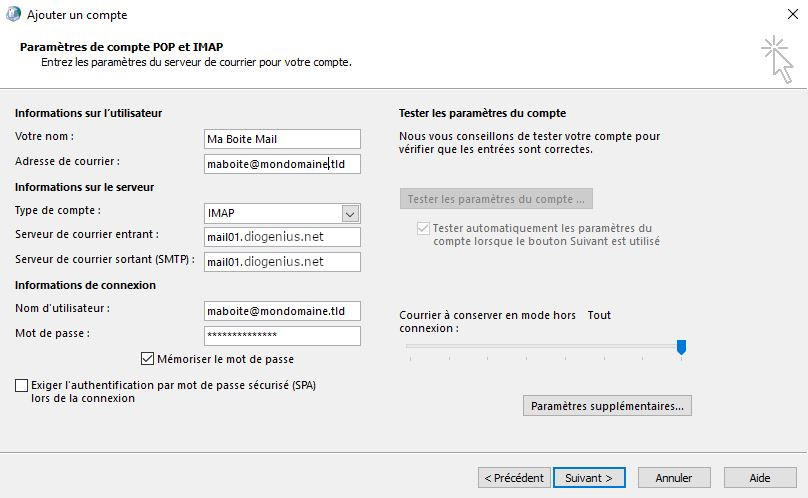
5) Cliquer sur "Paramètres supplémentaires"
=> Dans l'onglet "Serveur sortant" cocher "Mon serveur sortant (SMTP) requiert une authentification" et cocher "Utiliser les mêmes paramètres ..."
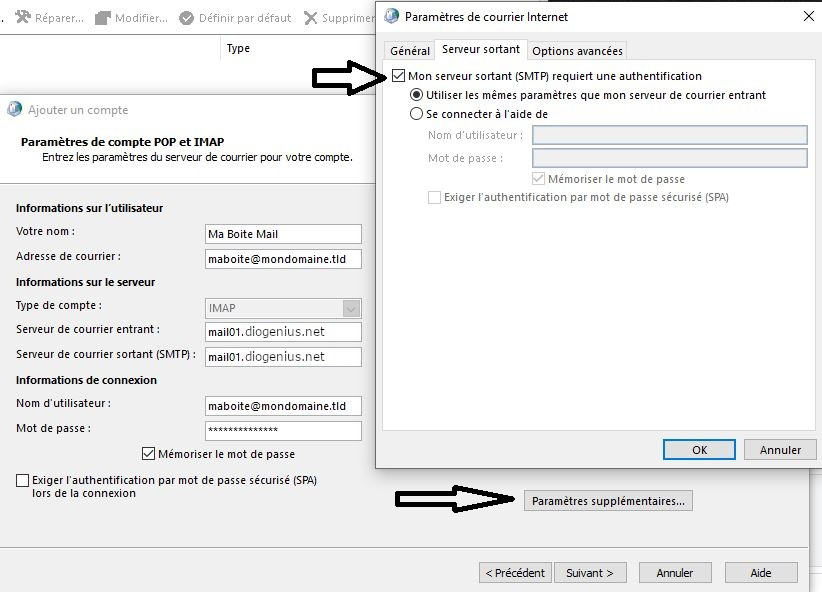
=> Dans l'onglet "Options avancées" commencer par activer le type de connexion chiffrée en SSL/TLS (pour serveur entrant et sortant).
Puis changer le port IMAP par 993 et le port SMTP par 465.
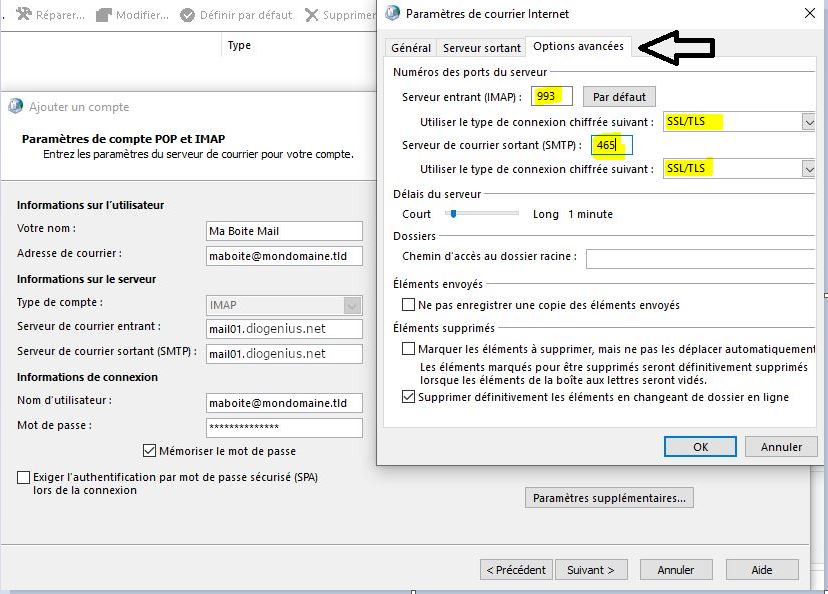
6) Valider et activer la configuration.
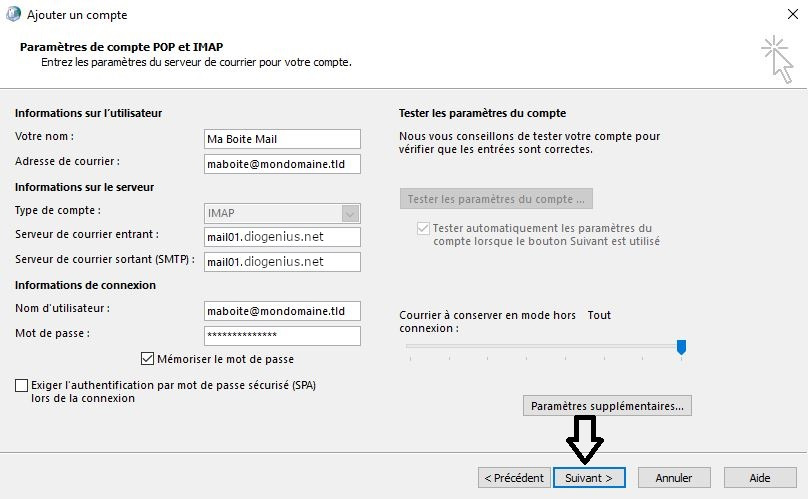
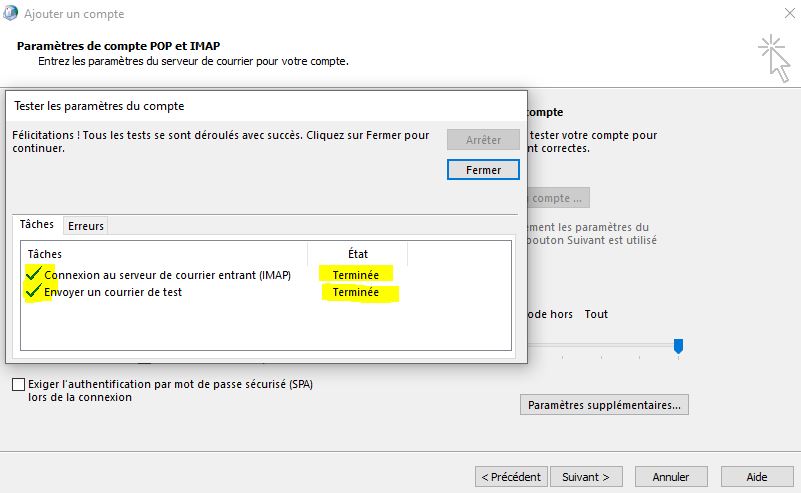
Outlook va tester les paramètres de configuration. Les tâches doivent être terminées avec succès.
7) Votre boite mail est désormais disponible sous Outlook.